Вы можете легко создать ISO-образ Windows 10 с помощью Media Creation Tool от Microsoft, с помощью которого вы можете очень легко создать загрузочный ISO-образ Windows 10. Но можно ли создать ISO-образ Windows 11? да. Теперь вы также можете создать новый ISO-образ Windows 11 с помощью ISO. В этой статье мы подробно объяснили, как получить в свои руки новую предварительную сборку Windows 11 ISO 22000.132.
Минимальные требования для Windows 11
Вам понадобится это минимальное оборудование, чтобы получить бесплатное обновление Windows 10, но оно понадобится вам для установки Windows 11 с использованием ISO, который вы пытаетесь создать.
Но есть некоторые обходные пути, которые можно использовать для установить Windows 11 на любое устройство. Вот минимальные требования для установки Windows 11 -
| Процессор: |
1 гигагерц (ГГц) или быстрее совместимый процессор или система на чипе (SoC)
|
| БАРАН: | 1 ГБ для 32-битной или 2 ГБ для 64-битной |
| Размер жесткого диска: | 32 ГБ или больше |
| Видеокарта: | Совместимость с DirectX 9 или новее с драйвером WDDM 1.0 |
Как создать новый ISO-образ Windows 11
Просто выполните следующие действия, чтобы создать новый ISO-образ Windows 11 на вашем компьютере.
1. Сначала перейдите в Загрузки программного обеспечения Microsoft раздел.
2. Затем прокрутите вниз до «Выбрать издание" раздел.
3. Теперь нажмите «Выбрать издание»Раскрывающийся список, чтобы проверить все сборки Windows 11 ISO.
4. Затем просто нажмите на сборку предварительного просмотра Windows 11, которую вы хотите загрузить.
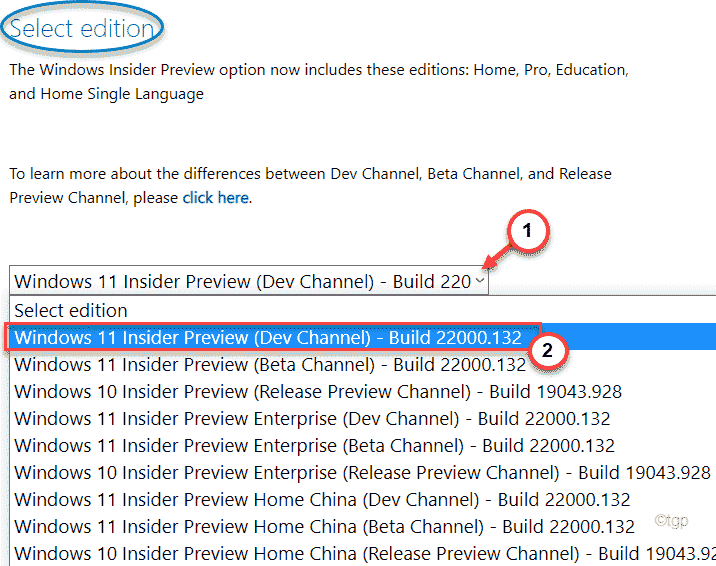
5. Затем нажмите «Подтверждать», Чтобы подтвердить это.
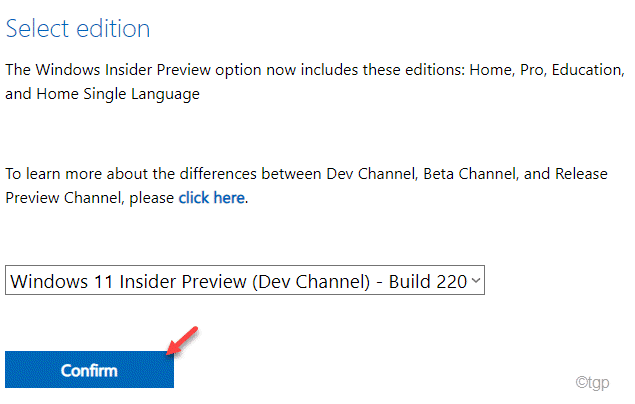
Теперь Windows проверит ваш запрос, что может занять несколько минут.
6. Затем вам будет предложено «Выберите язык продукта“.
7. Теперь просто щелкните раскрывающийся список и выберите язык для создания конкретного ISO.
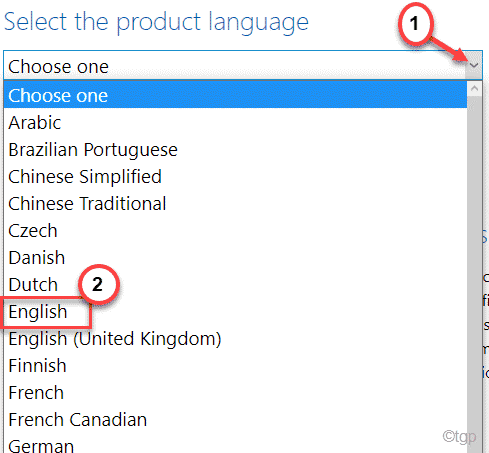
8. Как только вы это сделаете, нажмите «Подтверждать», Чтобы продолжить.
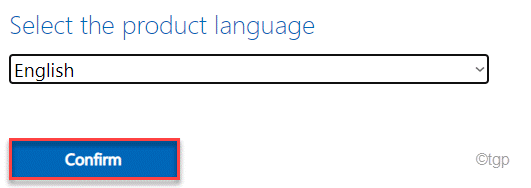
Теперь следуйте инструкциям на экране, чтобы сохранить ISO-образ Windows 11 Preview Build на свой компьютер. После завершения процесса загрузки вы можете закрыть окно браузера.
Теперь вы можете использовать ISO для установки Windows 11 на устройства, удовлетворяющие минимальным требованиям к оборудованию.
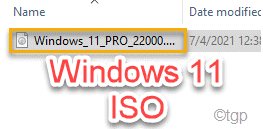
ПРИМЕЧАНИЕ –
1. Microsoft еще не выпустила сборки Windows 11 ISO Preview для ARM SoC. Если вы его используете, у вас нет другого выхода, кроме как дождаться будущих сборок.
2. Мы рекомендуем вам использовать эту предварительную сборку на виртуальной машине, поскольку она нестабильна. Возможно, вам придется вернуться к предыдущим версиям, если эта конкретная сборка слишком нестабильна для работы.


